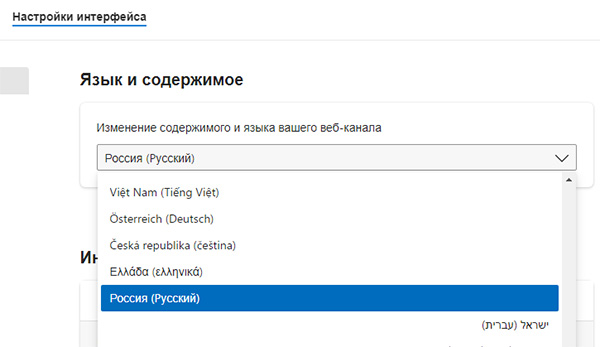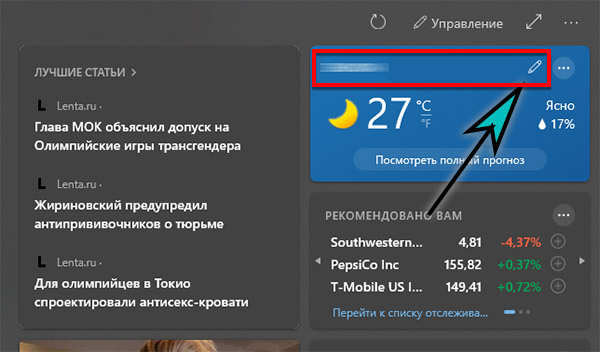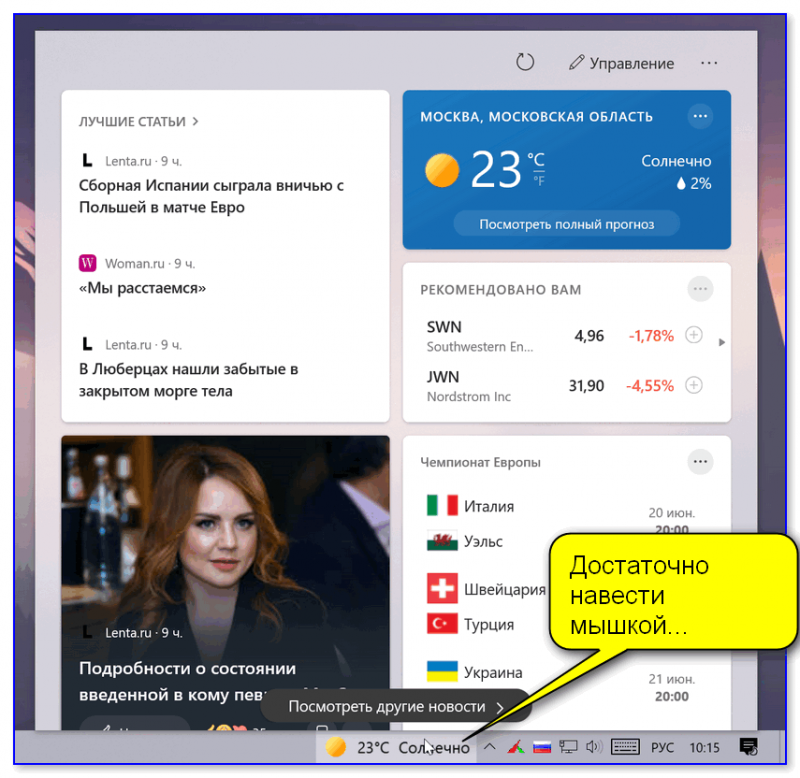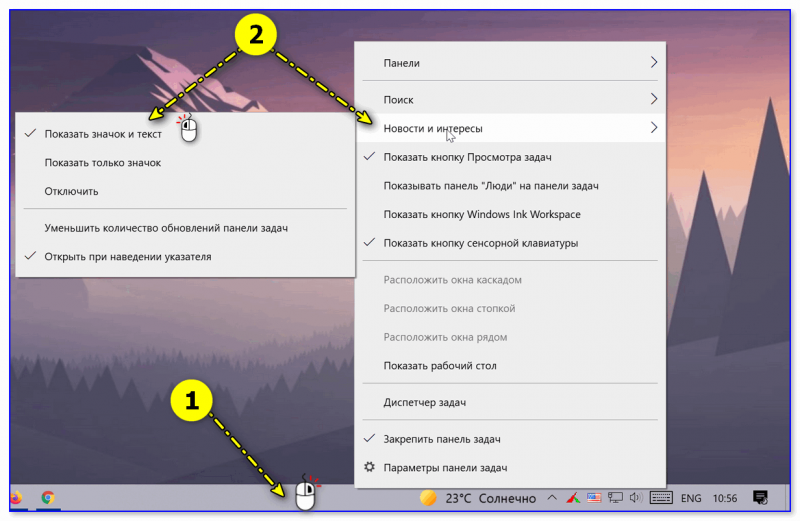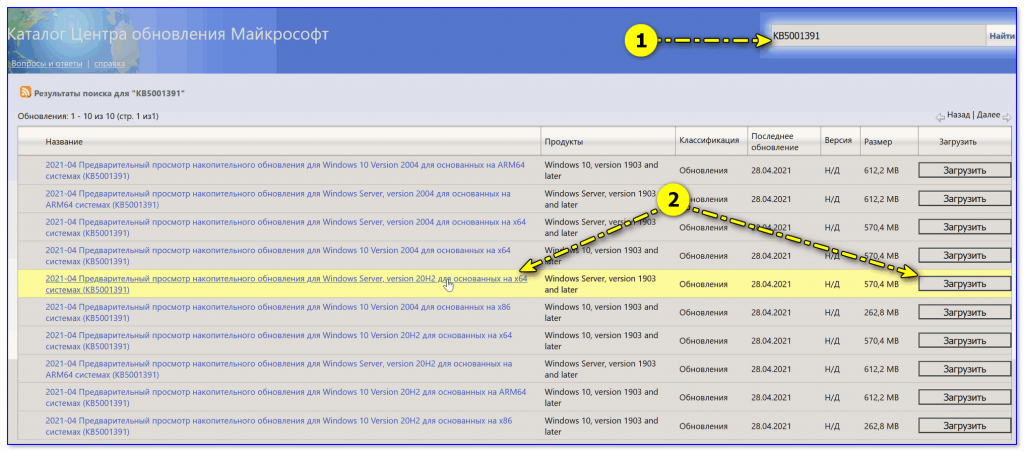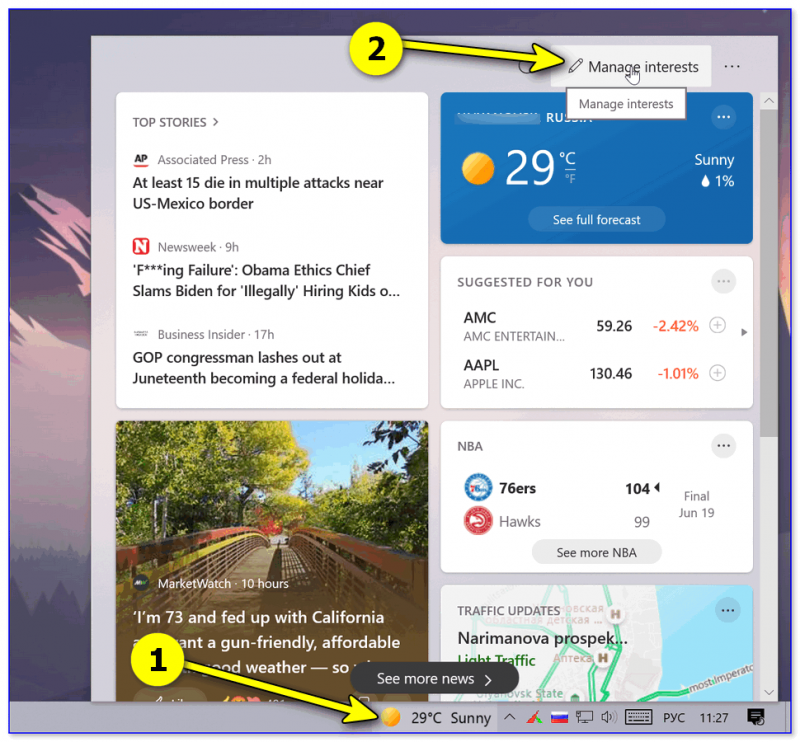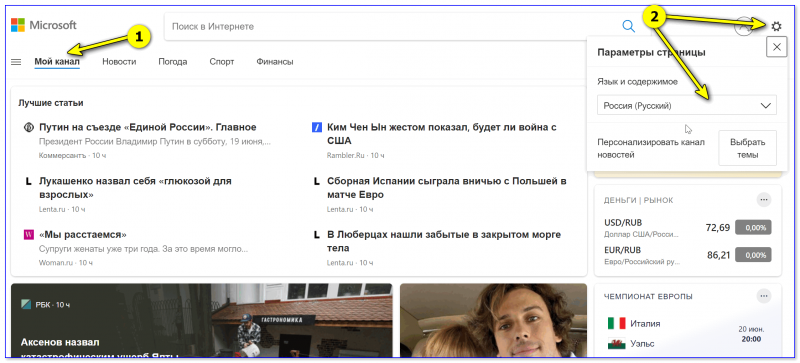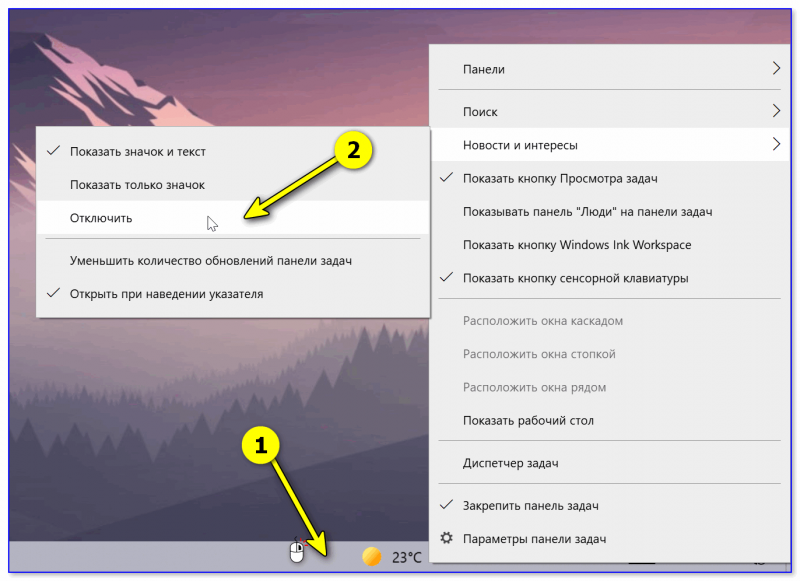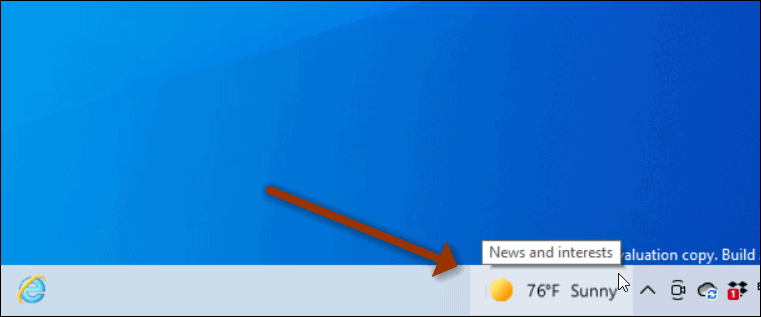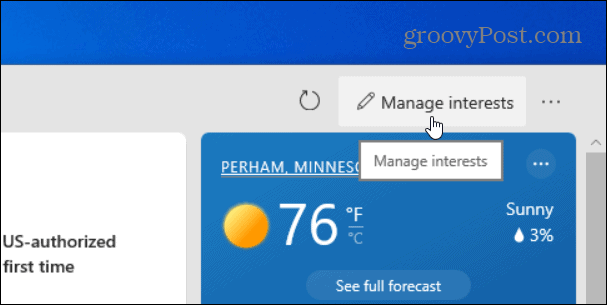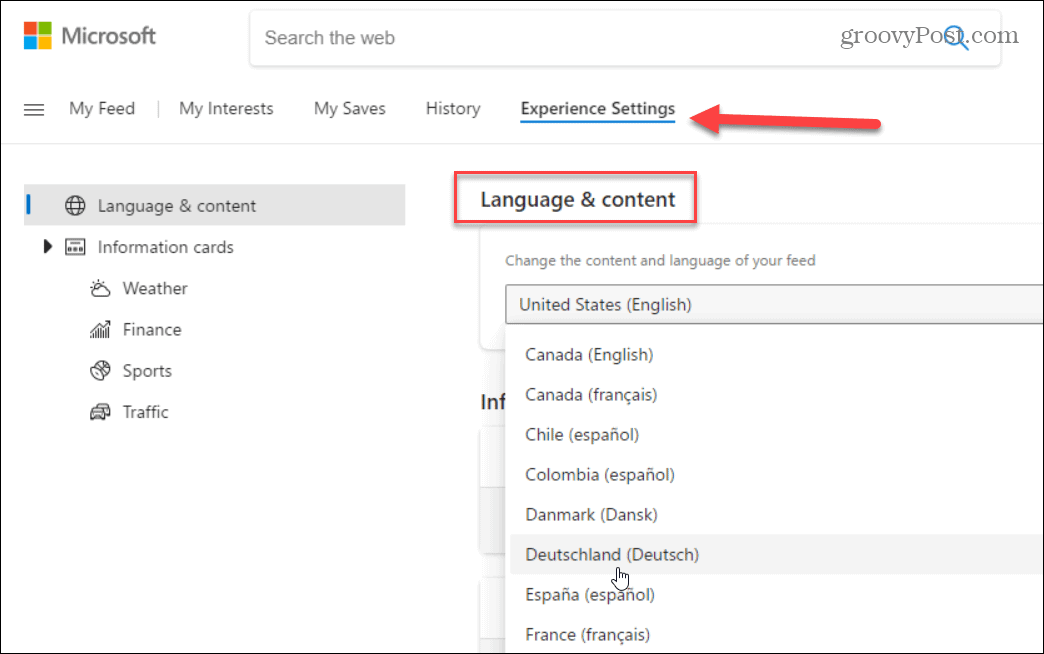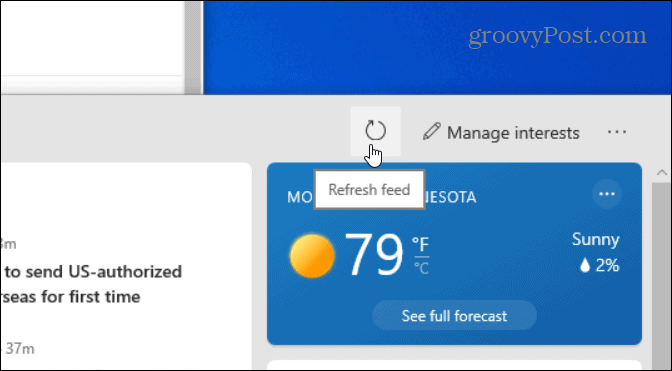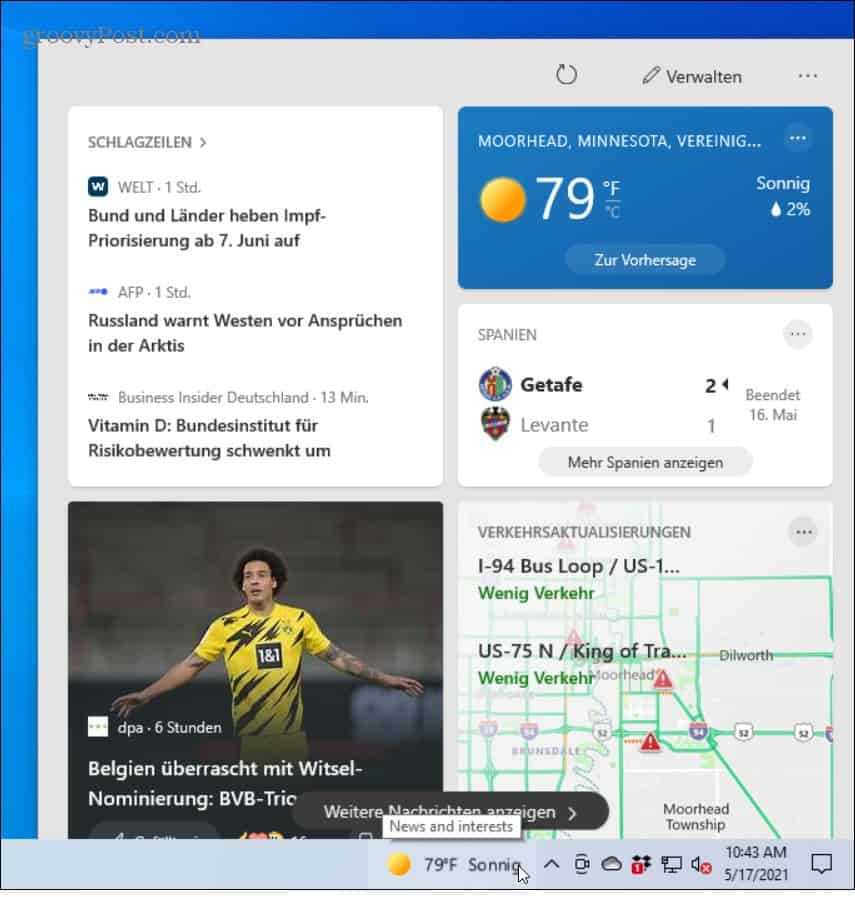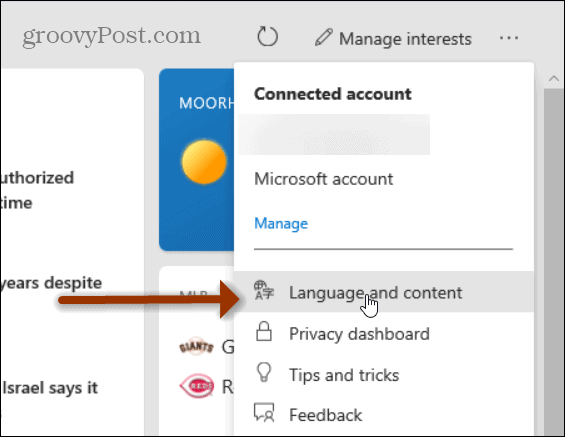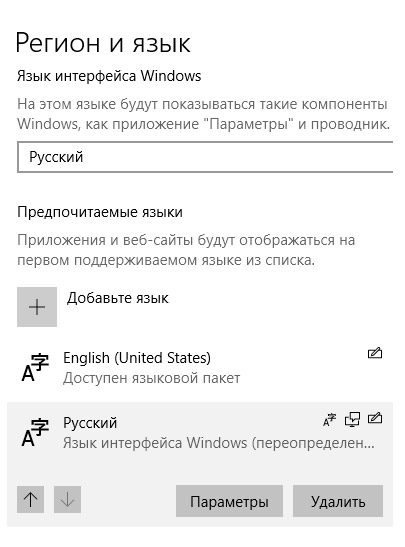
Действительно в Windows есть ряд стандартных утилит, в которых язык интерфейса не обязательно соответствует языковой версии системы.
Вот неполный список таких приложений:
- Калькулятор
- Погода
- Магазин Microsoft
- Почта
- Календарь
- Кино и ТВ
- Камера
- Карты
Решение
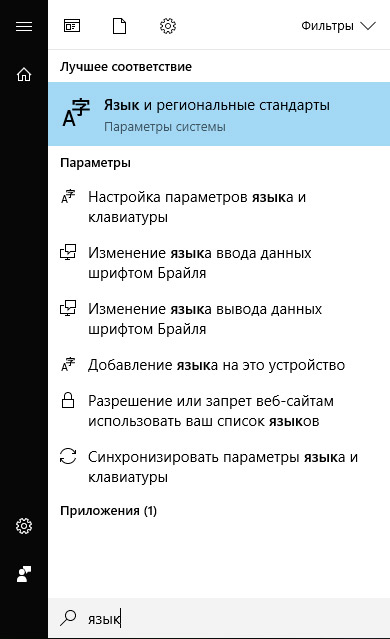
Скорее всего, у вас там 2 языка: Русский и Английский, причём Английский стоит на первом месте.
Там так прямо и написано:
Приложения и веб-сайты будут отображаться на первом поддерживаемом языке из списка.
Таким образом, если первый язык в списке Английский — то и приложения на Английском, если установите первым Русский — то все приложения сразу же станут открываться с русским интерфейсом.
Компьютер перезагружать не нужно — нужно перезапустить калькулятор ну или то приложение, с которым у вас была проблема.
Что бы изменить расположение языковых пакетов — нужно кликнуть на нужный и нажать на стрелку вверх или вниз.
Важно! С изменением этого параметра вы измените язык набора клавиатуры по умолчанию.
Летнее обновление Windows 10 принесло несколько новых функций. Среди них виджет погоды на панели задач. Отключим его совсем или настроим, если вам нравится это нововведение от Microsoft.
Небольшая кнопка с прогнозом расположилась возле часов на рабочем столе. Она бы не мешала, если случайно не наводить курсор мыши, после чего всплывает большое окно с новостями. Чтобы скрыть её:
- Нажимаем правой кнопкой по значку.
- В контекстном меню выбираем Новости и интересы.
- Рядом в окне нажимаем строку Отключить.
Проделайте эти же шаги, чтобы включить погоду на панели Виндовс. Из всплывающего окна мы можем изменить вид погодной кнопки – сделать её совсем маленькой и незаметной.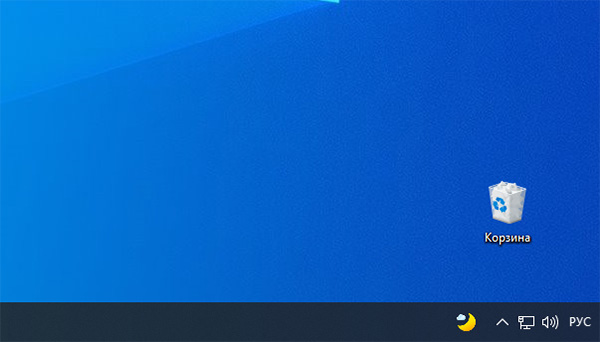
Что делать, если нет погоды в Windows 10
Если пользователь хочет получить этот виджет, но в настройках панели задач нет возможности включить его – обновите свою систему. Нужен пакет от июня месяца 2021 года. Каталог с этой версией для разных платформ и разрядностей открывается по ссылке. При этом в вашем гаджете есть модуль, способный автоматически определять нужную версию, воспользуйтесь им.
- Открываем окно с параметрами (Win + I).
- Переходим в раздел, который отвечает за Обновление и безопасность.
- Находим кнопку Проверить, дожидаемся проверки и соглашаемся на загрузку.
Следуйте дальнейшим подсказкам программы обновления. Если они отключены в системе, можно воспользоваться ссылкой выше для выбора только этого пакета с кнопкой погоды в трее для Windows 10.
Как сменить язык в виджете погоды
Приложение в Windows 10 по умолчанию отображается на английском, если у вас нет личного профиля в системе Microsoft. По этой же причине виджет может не работать. Настройками региона и языка доступно управлять из своего аккаунта. Если есть учётная запись и на ПК вы вошли в неё, то настраиваем так:
- Нажимаем ЛКМ на погоду в панели задач.
- В углу выпадающего окна находится кнопка меню из трёх точек – нажимаем.
- Первой отзывающейся кнопкой должен быть параметр для смены языка.
По нажатию в браузере откроются настройки канала. Находим и выбираем русский.
- Чтобы погода показывалась для вашего города, нажмите снова ЛКМ по виджету.
- В том разделе, где вы видите прогноз, нажмите иконку с карандашом.
- Поставьте флажок на Указать местоположение и запишите его.
Можно включить автоопределение местности. Но компьютер и без этого знает, кто вы, откуда и какие у вас предпочтения.
Альтернативное приложение погоды для Windows 10
Получить подобный виджет бесплатно поможет Microsoft Store – магазин приложений. Правда, для этого придётся создать аккаунт (подробно описано в инструкции).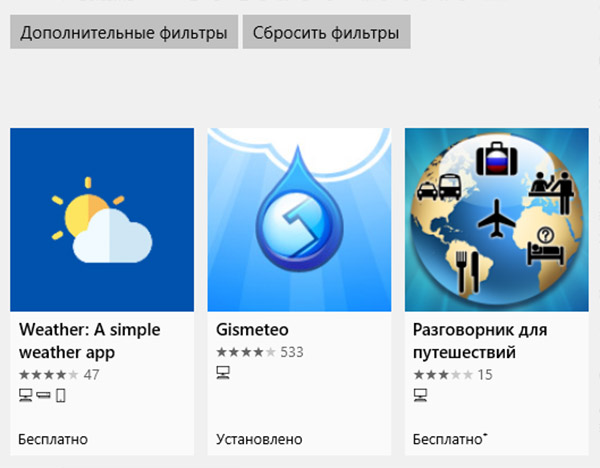

Относительно недавно вышло обновление для Windows 10, позволяющее на панель задач вывести погоду и всплывающую ленту с новостями по интересам (базируется на Microsoft MSN). Не нужно делать даже одного клика мышкой, чтобы быстренько узнать что там в Мире происходит: в спорте, в финансах, в политике и т.д. (темы можно выбрать именно те, которые интересны вам!).
Однако, далеко не у всех пользователей ОС обновилась (и, разумеется, такая полезная «лента» под-рукой пока отсутствует…). Как она выглядит, кстати, я привел на скрине ниже. 👇👀
Собственно, в сей заметке я покажу, как в ручном режиме можно поставить нужное обновление и включить отображение этой ленты по интересам. Думаю, что многим пользователям она может вполне прийтись по душе! 👌
Статьи, новости, погода (Windows 10)
В обычном состоянии (никак не мешает)
*
Содержание статьи
- 1 Настройка ленты и погоды в Windows 10
- 1.1 ШАГ 1
- 1.2 ШАГ 2 (обновление ОС)
- 1.3 ШАГ 3 (перевод на русский)
- 1.4 ШАГ 4 (как ее отключить)
- 1.5 ШАГ 5 (альтернативный вариант)
→ Задать вопрос | дополнить
Настройка ленты и погоды в Windows 10
ШАГ 1
Итак…
Первое, с чего следовало бы начать заметку — это сразу же попробовать включить ленту (вдруг, у вас уже обновлена ОС и лента предустановлена…).
Кликните правой кнопкой мыши (ПКМ) по свободному месту на панели задач — в появившемся меню найдите вкладку «Новости и интересы» и активируйте пункт «Показать значок и текст». 👌
Новости и интересы — ПКМ по панели задач
После этого на панели задач появиться виджет погоды — если на него навести курсор — всплывёт окно с новостями…
Статьи, новости, погода (Windows 10)
*
ШАГ 2 (обновление ОС)
Если вкладки «Новости и интересы» у вас нет — вероятно не обновлена ОС Windows 10 (прим.: ранее такой опции в Windows не было).
Как это исправить:
- 👉 обновить систему до последней версии (если 👉 ваша ОС версии 2004 и 20H2 — 👉 установите обновление KB5001391). Прим.: я сразу же привел ссылки на инструкции, которые помогут вам узнать текущую версию ОС, и как ее обновить;
Поиск нужного патча
- проверьте, чтобы ваша 👉 панель задач была закреплена снизу (если вы сделаете ее вертикальной, перенеся вправо/влево — виджет отображаться не будет!);
- если вы работаете за ноутбуком с небольшим монитором (где рабочей ширины недостаточно для виджета) — он может не отображаться (конкретные условия назвать сложно, т.к. Microsoft точные критерии не привела…).
*
После обновления и настройки системы — перезагрузите компьютер и попробуйте еще раз выполнить ШАГ 1.
*
ШАГ 3 (перевод на русский)
Если лента у вас на английском языке (прим.: многие пользователи жалуются на это) — откройте ее и кликните по кнопке «Manage Interests» (на русском: управление лентой интересов). См. пример ниже. 👇
Manage Interests // настройка ленты
Далее перейдите во вкладку «Мой канал» («My Channel») и нажмите по шестеренке справа — в меню укажите «Русский». 👇
Мой канал — параметры страниц
После еще раз откройте ленту и нажмите по кнопке «Обновления» (стрелочка, в виде кружка). Вкладка обновится и все станет на русском: как сами новости, так и пункты настроек.
Аналогичным образом можно настроить и то, какие новости (по жанру/разделам) вам показывать, а какие нет…
Обновляем ленту
*
ШАГ 4 (как ее отключить)
Если со временем вы найдете для себя, что лента вам стала не нужна (или мешает / отвлекает) — то ее сравнительно быстро можно отключить. Для этого достаточно кликнуть ПКМ по панели задач и во вкладке «Новости и интересы» выбрать вариант «Отключить». См. пример ниже. 👇
Отключаем ленту
*
👉 Также в тему!
Время в Windows: установка, обновление и синхронизация, настройка отображения (дата, часы и пр.)
*
ШАГ 5 (альтернативный вариант)
В июне 2021г. (относительно недавно) вышла первая версия Windows 11 (Insider Preview). Так вот, в ней есть встроенный раздел с виджетами (вынесен на панель задач), где отображаются и новости, и курсы валют, и погода… 👇 Сделано весьма удобно, и красиво. Возможно стоит попробовать?
Примечание: не могу не отметить, что это пока «тестовые» версии Windows 11 (не финальный релиз!), а значит возможны ошибки/сбои и пр. Поэтому, не рекомендую «делать» Windows 11 своей основной системой, пока не проверите ее на своем ПК вдоль и поперек…
👉 В помощь!
Как установить Windows 11: второй системой рядом с Windows 10 (+ поиск и загрузка ISO, проверка ОС на совместимость с ПК, решение проблем с TMP)
Виджеты Windows 11
*
Дополнения по теме — приветствуются в комментариях!
Всем здравия!
👋


Полезный софт:
-
- Видео-Монтаж
Отличное ПО для создания своих первых видеороликов (все действия идут по шагам!).
Видео сделает даже новичок!
-
- Ускоритель компьютера
Программа для очистки Windows от «мусора» (удаляет временные файлы, ускоряет систему, оптимизирует реестр).
Функция «Новости и интерес» появится во всех современных и поддерживаемых версиях Windows 10. Эта функция тестировалась на сборках Insider в течение нескольких месяцев. И компания решила запустить его во все версии. Это сделало объявление он начнет поступать во все версии еще в апреле. Поскольку он будет доступен по всему миру, вы можете изменить его язык по умолчанию в вашем регионе на другой. Вот как вы можете изменить язык ленты новостей и интересов для виджета панели задач.
Изменение языковой ленты новостей и интересов
Для начала откройте виджет «Новости и интересы», щелкнув или наведя курсор на кнопку «Погода» на панели задач.
Затем нажмите на Управляйте интересами ссылку в правом верхнем углу виджета.
Это откроет Microsoft Edge в разделе настроек «Откройте для себя интересы» в разделе персонализации для виджета «Новости и интересы».
На этой странице нажмите на Настройки опыта ссылка вверху страницы. Затем в разделе «Язык и контент» выберите язык, который вы хотите использовать для канала, из раскрывающегося меню.
После выбора языка, который вы хотите использовать, запустите Виджет новостей и интересов на панели задач и нажмите кнопку Обновить ленту. Он находится в правом верхнем углу виджета.
Это все, что нужно сделать. Теперь выбранный вами язык будет языком по умолчанию для ленты новостей и интересов. Например, здесь я выбрал немецкий язык.
Также стоит отметить, что вы можете легче попасть в раздел «Язык и контент», запустив виджет. Затем рядом с «Управляйте интересами«Нажмите на Настройки кнопка (три точки). Затем прокрутите вниз и нажмите «Язык и содержание. »
Это все, что нужно сделать. Если вы знаете, на что обращать внимание, изменить язык ленты новостей и интересов проще простого. С другой стороны, если вы не являетесь поклонником нового виджета, вы можете от него избавиться. Ознакомьтесь с нашей статьей о том, как отключить виджет новостей и интересов на панели задач Windows 10.
Или, если вы поклонник этого виджета, узнайте, как изменить его местоположение по погоде. Также узнайте, как управлять темами, которые вы видите в виджете «Новости и интересы».

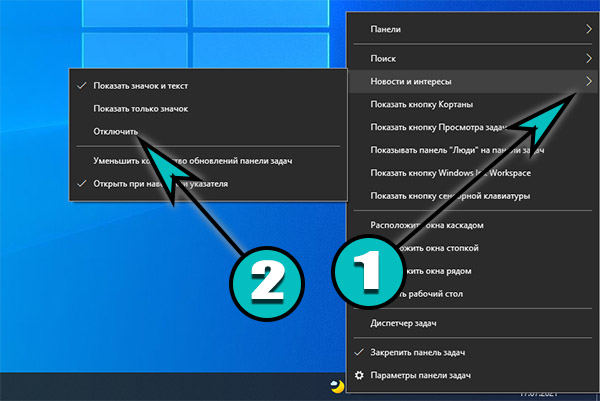
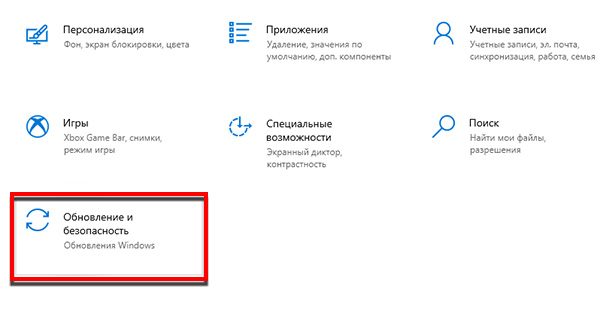
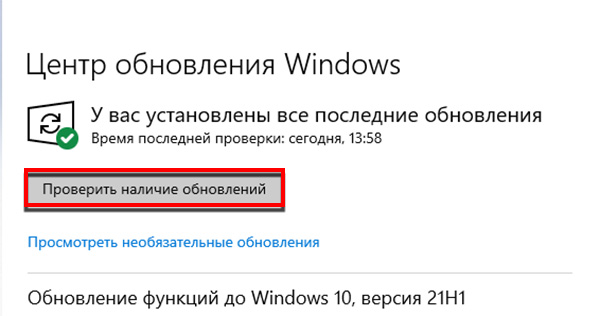

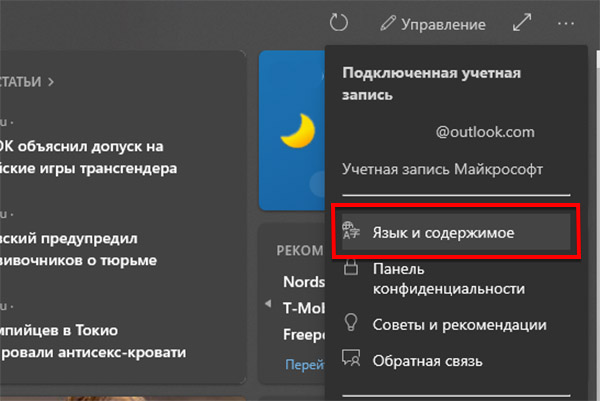 По нажатию в браузере откроются настройки канала. Находим и выбираем русский.
По нажатию в браузере откроются настройки канала. Находим и выбираем русский.